Hoe je de fabrieksinstellingen van je Nest Thermostat kunt herstellen en verwijderen

Als je je Nest Thermostat vervangt, of verplaatst en deze mee wilt nemen naar je nieuwe locatie, kun je de fabrieksinstellingen herstellen en verwijder het.
Zelfs als je je Nest Thermostat bewaart, maar gewoon naar een nieuw huis verplaatst, moet je hem nog steeds terugzetten naar de fabrieksinstellingen, omdat het wifi-netwerk anders zal zijn en meer belangrijker is dat de verwarmings- en koelsystemen van het nieuwe huis kunnen verschillen van wat je Nest Thermostat oorspronkelijk had ingesteld.
Gelukkig is het vrij snel en eenvoudig om je Nest Thermostat in de fabriek te resetten en hem van de muur te verwijderen.
Fabrieksmatig de Nest Thermostat resetten
Start door op de Nest Thermostat-eenheid te klikken om het hoofdmenu te openen.

Ga naar "Instellingen" en selecteer het.

Scroll helemaal naar rechts en selecteer " Reset ".

Kies" Alle instellingen "helemaal onderaan.

Selecteer" Reset "op het volgende scherm om te bevestigen.
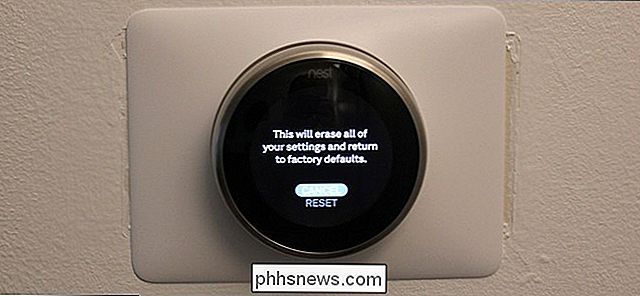
Draai aan de zilveren ring aan de rechterkant totdat de schijf helemaal naar de andere kant beweegt.

Druk op het apparaat om "OK" te selecteren.

Vanaf daar hebt u 10 seconden om de reset te annuleren als u zoals.

Daarna begint het fabrieksresetproces. Dit duurt maar een paar minuten.

Zodra dit is voltooid, wordt het taalkeuzescherm weergegeven.

De installatie van de Nest Thermostat van je muur verwijderen
Zodra je het taalkeuzescherm ziet, kun je opstijgen de hoofdeenheid van de Nest Thermostat en ontkoppel deze van de muurplaat. Hij wordt nog steeds ingeschakeld vanwege de interne batterij die bedoeld is voor stroomuitval, maar u kunt deze laten leeglopen en opladen wanneer u de thermostaat in de toekomst gaat installeren.

Vervolgens moet u de computer uitschakelen. verwarmen en koelen aan de brekerdoos. Soms bevinden de oven en de airconditioner zich op twee afzonderlijke breekhamers, dus je moet ze allebei uitschakelen. Vergeet niet dat dit niet alleen voor uw eigen veiligheid is - niet afsluiten en verwarmen en koelen kan een lont doen ontploffen, waardoor een elektricien moet repareren.

Misschien moet u ook een derde zekering uitschakelen voor de draad die geeft de thermostaat kracht. In het diagram van uw brekerdoos kan worden aangegeven met welke breker de thermostaat is verbonden, maar zo niet, dan is het een veilige gok dat als u de thermostaat in uw woonkamer plaatst, het uitschakelen van de breker voor de woonkamer het gewenste effect zal hebben.
Bovendien kan de hoofdafsluiting van uw oven naast de oven zelf zijn, in plaats van op de brekerdoos.

Ga vervolgens terug naar uw thermostaat. We raden aan een spanningstester te nemen en te bevestigen dat er geen stroom naar de voedingsdraad loopt. Als dit het geval is, moet je teruggaan naar de breker en een andere breker uitschakelen.
Zodra je zeker weet dat alles is uitgeschakeld, maak je de kleine draden van de muurplaat van de Nest los door de clips naar beneden te duwen. eindig en trek de draden eruit. Het is een goed idee om aan te geven waar deze draden naartoe zijn gegaan. Meestal komt de kleur van de draad correct overeen met de letter van de terminal waarmee hij is verbonden (bijv. Gele draad aangesloten op "Y", witte draad aangesloten op "W", enzovoort), maar soms is dat niet zo In dit geval, en je hebt misschien een blauwe draad aangesloten op "Y", dus zorg ervoor dat je dit opmerkt wanneer je de draden uit elkaar haalt.

Daarna een schroevendraaier pakken en de twee schroeven losdraaien die de muur vasthouden plaatje op zijn plaats.

Je kunt dan de muurplaat verwijderen en een nieuwe thermostaat installeren.

Afhankelijk van hoe groot je nieuwe thermostaat is, kan het een goed idee zijn om wat spackle, sanding en painting te doen om te verbergen waar de oude thermostaat was, dus het ziet er goed uit met de nieuwe thermostaat geïnstalleerd. De meeste slimme thermostaten worden geleverd met een grote decoratieve plaat, maar soms wordt de oude plek niet volledig afgedekt.
De Nest Thermostat uit uw Nest-account verwijderen
Nadat u de fabrieksinstellingen hebt gereset en de installatie van uw Nest Thermostat ongedaan hebt gemaakt, je moet het uit je Nest-account verwijderen als je van plan bent het apparaat te verkopen of weg te geven.
Begin met het openen van de Nest-app en tik op het tandwielpictogram voor instellingen in de rechterbovenhoek van het scherm.
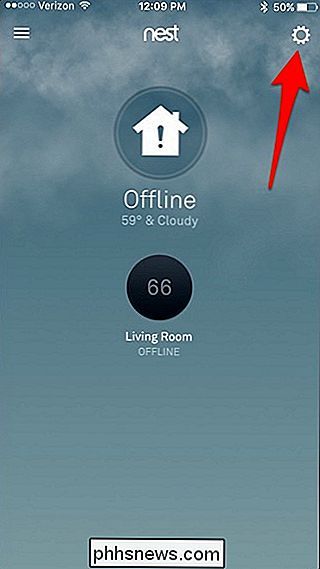
Selecteer onderaan je Nest Thermostat.
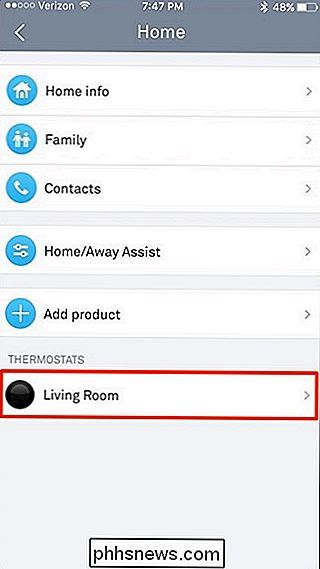
Tik op 'Verwijder thermostaat'.
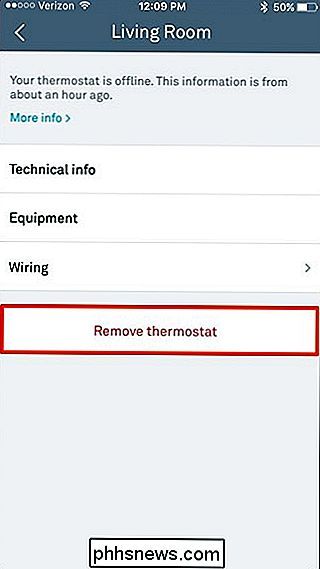
Tik op op "Verwijderen" wanneer de pop-upbevestiging wordt weergegeven.
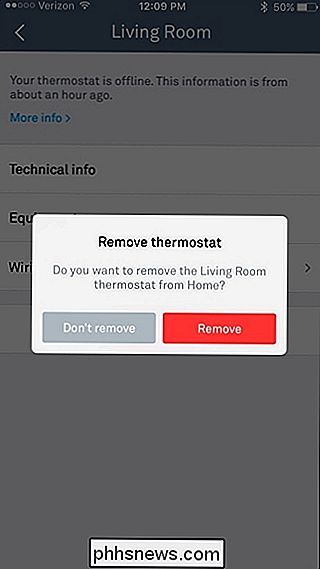
Zodra dat is gebeurd, wordt je Nest Thermostat uit je Nest-account verwijderd en wordt deze niet langer weergegeven op het hoofdscherm van de Nest-app.
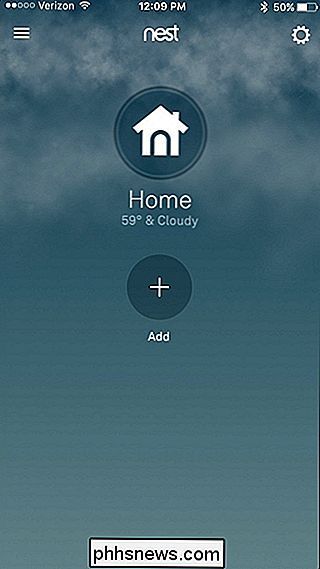
Nogmaals, je hoeft niet meer t moet je Nest Thermostat uit je Nest-account verwijderen als je nog steeds van plan bent het apparaat te houden, maar je zult dit absoluut moeten doen als je het gaat verkopen of het aan iemand anders wilt geven.

Top manieren om de levensduur van uw iPad te verlengen
Hoewel ik mijn iPad bijna net zo lang niet meer gebruik als een paar jaar geleden, is hij nog steeds handig bij lange reizen of als ik mijn kinderen enige tijd moet afleiden. Hoe langer het apparaat kan meegaan, hoe beter voor mij. Apple heeft een specifieke tijdsduur dat elk iPad-model moet meegaan op basis van normaal gebruik, maar het bereiken van die waarde is nogal een taak

Wat betekent een apparaat 'vernielen'?
Wanneer iemand een apparaat breekt en verandert in een dure steen, zeggen mensen dat het is 'dichtgemetseld'. We bespreken precies wat de oorzaak is van het maken van stenen en waarom, hoe u dit kunt voorkomen en wat u moet doen als u een gemetseld apparaat gebruikt. Houd er rekening mee dat veel mensen de term 'bricking' verkeerd gebruiken en verwijzen naar een apparaat dat werkt niet goed als 'gemetseld'.


